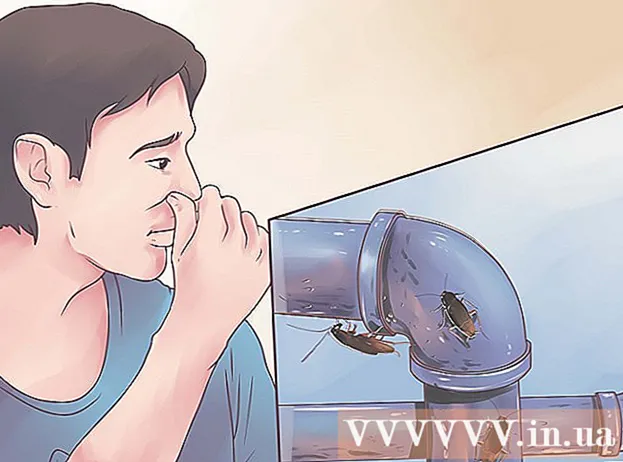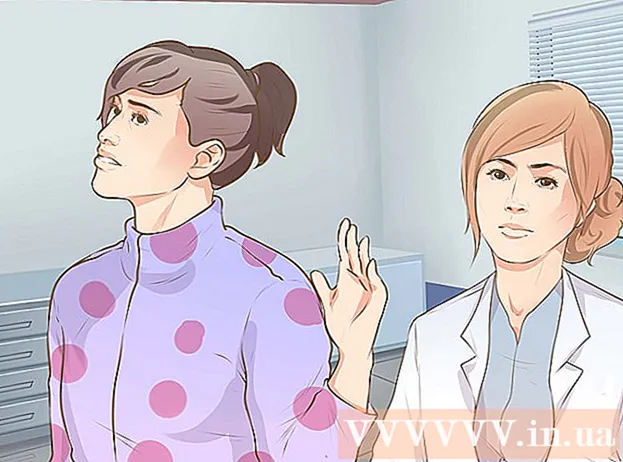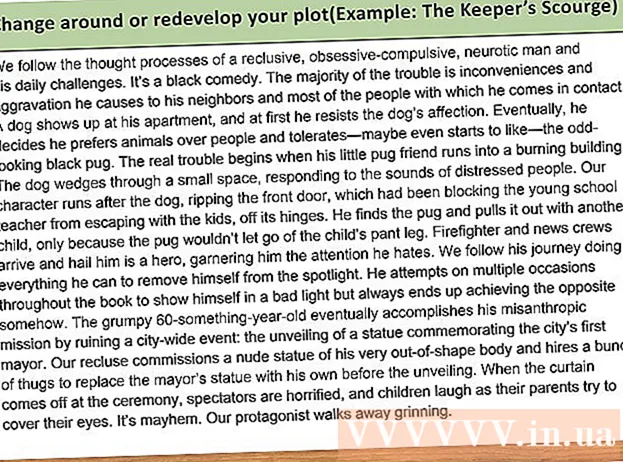نویسنده:
Marcus Baldwin
تاریخ ایجاد:
19 ژوئن 2021
تاریخ به روزرسانی:
1 جولای 2024
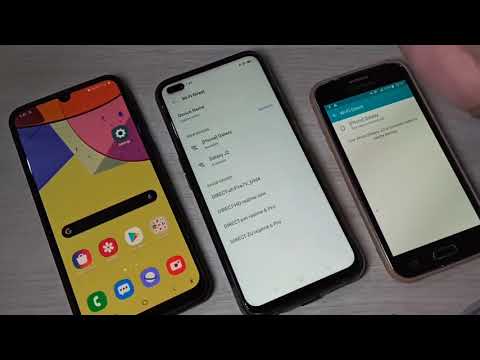
محتوا
- مراحل
- روش 1 از 2: نحوه اتصال به دستگاه دیگر با استفاده از Wi-Fi Direct
- روش 2 از 2: نحوه ارسال عکس با استفاده از Wi-Fi Direct
- هشدارها
این مقاله به شما نشان می دهد که چگونه می توانید دستگاه Android خود را با تلفن همراه یا رایانه شخصی خود با استفاده از Wi-Fi Direct متصل کنید.
مراحل
روش 1 از 2: نحوه اتصال به دستگاه دیگر با استفاده از Wi-Fi Direct
 1 لیست برنامه های موجود در دستگاه Android خود را باز کنید. این لیستی از تمام برنامه های نصب شده بر روی دستگاه شما است.
1 لیست برنامه های موجود در دستگاه Android خود را باز کنید. این لیستی از تمام برنامه های نصب شده بر روی دستگاه شما است.  2 نماد را پیدا کنید
2 نماد را پیدا کنید  و روی آن کلیک کنید "تنظیمات" برنامه ها باز می شود.
و روی آن کلیک کنید "تنظیمات" برنامه ها باز می شود.  3 Wi-Fi را از منوی تنظیمات انتخاب کنید. در اینجا می توانید تنظیمات Wi-Fi خود را تغییر داده و همچنین به دستگاه های دیگر متصل شوید.
3 Wi-Fi را از منوی تنظیمات انتخاب کنید. در اینجا می توانید تنظیمات Wi-Fi خود را تغییر داده و همچنین به دستگاه های دیگر متصل شوید.  4 سوئیچ Wi-Fi را به سمت بالا بکشید
4 سوئیچ Wi-Fi را به سمت بالا بکشید  . برای استفاده از Wi-Fi Direct ، ابتدا باید Wi-Fi را در دستگاه خود فعال کنید.
. برای استفاده از Wi-Fi Direct ، ابتدا باید Wi-Fi را در دستگاه خود فعال کنید.  5 روی نماد با سه نقطه عمودی کلیک کنید. در گوشه سمت راست بالای صفحه قرار دارد. منوی کشویی باز می شود.
5 روی نماد با سه نقطه عمودی کلیک کنید. در گوشه سمت راست بالای صفحه قرار دارد. منوی کشویی باز می شود.  6 از این منو روی Wi-Fi Direct کلیک کنید. محیط اطراف شما اسکن می شود ، پس از آن همه دستگاه هایی که می توانند از طریق Wi-Fi Direct به هم متصل شوند نمایش داده می شوند.
6 از این منو روی Wi-Fi Direct کلیک کنید. محیط اطراف شما اسکن می شود ، پس از آن همه دستگاه هایی که می توانند از طریق Wi-Fi Direct به هم متصل شوند نمایش داده می شوند. - دکمه Wi-Fi Direct ممکن است در انتهای صفحه در صفحه Wi-Fi باشد ، نه یک منوی کشویی. بستگی به مدل دستگاه شما و نسخه نرم افزار فعلی دارد.
 7 دستگاهی را که می خواهید به آن متصل شوید انتخاب کنید. دعوت نامه ای برای برقراری ارتباط به این دستگاه ارسال می شود. شما 30 ثانیه فرصت دارید تا دعوت را بپذیرید و از طریق Wi-Fi Direct متصل شوید.
7 دستگاهی را که می خواهید به آن متصل شوید انتخاب کنید. دعوت نامه ای برای برقراری ارتباط به این دستگاه ارسال می شود. شما 30 ثانیه فرصت دارید تا دعوت را بپذیرید و از طریق Wi-Fi Direct متصل شوید.
روش 2 از 2: نحوه ارسال عکس با استفاده از Wi-Fi Direct
 1 گالری عکس خود را در دستگاه خود باز کنید.
1 گالری عکس خود را در دستگاه خود باز کنید. 2 عکس مورد نظر را برای مدتی فشار داده و نگه دارید. عکس انتخاب شده برجسته می شود و گزینه های جدیدی در پایین صفحه ظاهر می شود.
2 عکس مورد نظر را برای مدتی فشار داده و نگه دارید. عکس انتخاب شده برجسته می شود و گزینه های جدیدی در پایین صفحه ظاهر می شود.  3 روی نماد کلیک کنید
3 روی نماد کلیک کنید  . این دکمه ارسال است. یک پنجره جدید باز می شود که در آن باید برنامه ای را انتخاب کنید که می خواهید فایل انتخابی را با آن ارسال کنید.
. این دکمه ارسال است. یک پنجره جدید باز می شود که در آن باید برنامه ای را انتخاب کنید که می خواهید فایل انتخابی را با آن ارسال کنید.  4 روی Wi-Fi Direct کلیک کنید. لیستی از دستگاه های اطراف شما باز می شود که می توانید فایل ها را از طریق Wi-Fi Direct ارسال کنید.
4 روی Wi-Fi Direct کلیک کنید. لیستی از دستگاه های اطراف شما باز می شود که می توانید فایل ها را از طریق Wi-Fi Direct ارسال کنید.  5 دستگاهی را از این لیست انتخاب کنید. این دستگاه اعلانی در مورد فایل ارسال شده دریافت می کند. اگر گیرنده آن را بپذیرد ، یک عکس برای او ارسال می شود.
5 دستگاهی را از این لیست انتخاب کنید. این دستگاه اعلانی در مورد فایل ارسال شده دریافت می کند. اگر گیرنده آن را بپذیرد ، یک عکس برای او ارسال می شود.
هشدارها
- برخی از دستگاه های تلفن همراه ممکن است نیاز به نصب برنامه های انتقال فایل Wi-Fi Direct شخص ثالث داشته باشند.